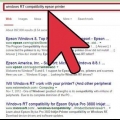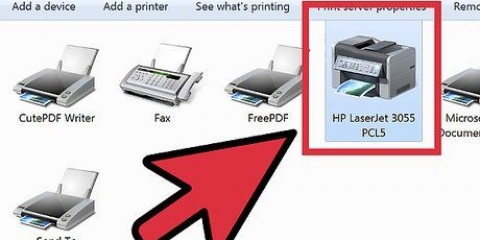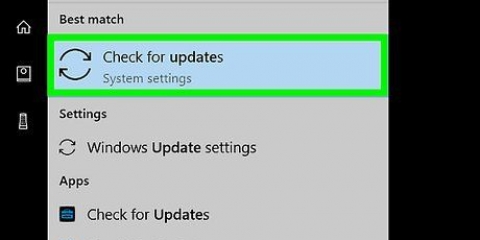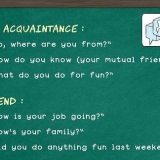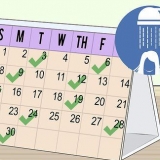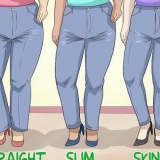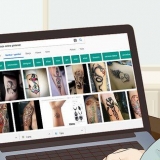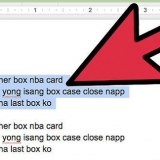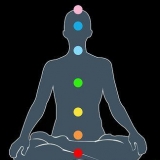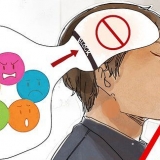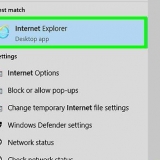Ative a opção DHCP da impressora. Atribuir o endereço IP automaticamente. Configure o servidor DHCP para o roteador sem fio. Novamente, atribua o endereço IP automaticamente.






PC com adaptador sem fio. Impressora com adaptador de rede ou adaptador sem fio.
Instalando uma impressora sem fio
A impressão sem fio pode ser muito útil. As impressoras conectáveis à rede vêm com um adaptador de rede (que simplesmente se conecta diretamente a um roteador sem fio) ou um adaptador sem fio (nesse caso, um roteador não é necessariamente necessário, se você não se importar em usar o modo ad hoc). Depois de saber que tipo de impressora você possui, é fácil configurar a conexão.
Degraus
Método 1 de 2: Método sem fio

1. Certifique-se de que sua impressora tenha um adaptador de rede sem fio ou roteador sem fio.

2. Ligue a impressora e o roteador sem fio.

3. Configure a impressora para se conectar ao roteador sem fio.

4. Confirme se há uma conexão. Experimente algumas impressões de teste. Se isso não funcionar, verifique os endereços IP.
Método 2 de 2: Método de Rede

1. Atribuir a impressora a uma rede sem fio. Vá para `Iniciar` e clique em `Dispositivos e Impressoras`.

2. Clique em `Adicionar Impressora`.

3. Clique em `Adicionar impressora de rede, impressora sem fio ou impressora Bluetooth`.

4. Selecione a impressora sem fio na lista. Clique em `Próximo`.

5. Permitir que o Windows se conecte com sucesso à impressora. Novamente, clique em `Avançar`.

6. Clique em `Concluir` para concluir o processo. Se você tiver várias impressoras conectadas à sua rede, defina isso como padrão. Verifique se há conexão clicando em `Imprimir página de teste`.
Necessidades
Artigos sobre o tópico "Instalando uma impressora sem fio"
Оцените, пожалуйста статью
Similar
Popular